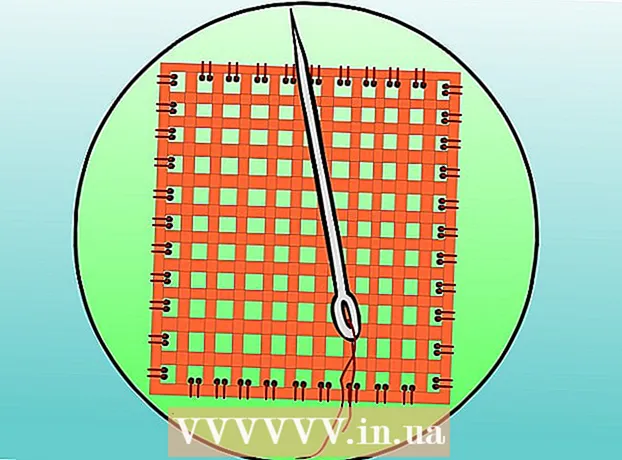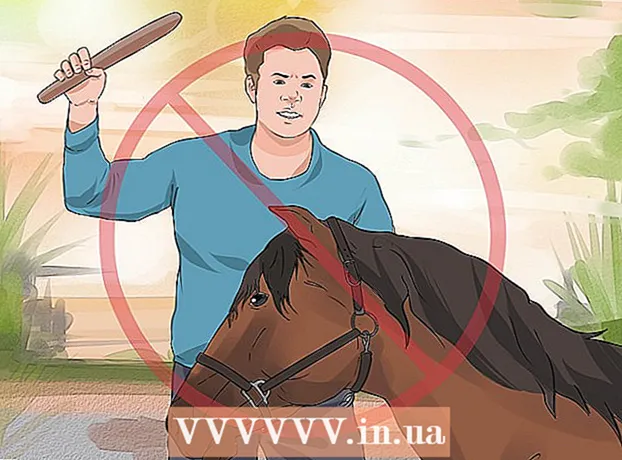நூலாசிரியர்:
Judy Howell
உருவாக்கிய தேதி:
27 ஜூலை 2021
புதுப்பிப்பு தேதி:
10 மே 2024
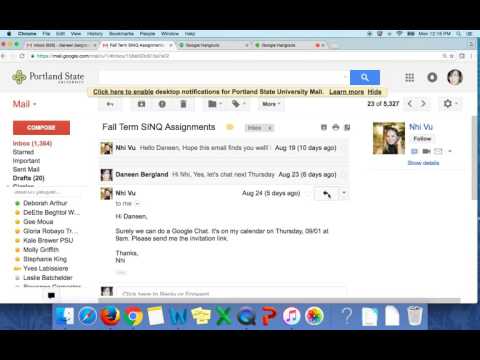
உள்ளடக்கம்
- அடியெடுத்து வைக்க
- 2 இன் முறை 1: டெஸ்க்டாப் உலாவி பயனர்
- முறை 2 இன் 2: Android பயன்பாட்டைப் பயன்படுத்துதல்
உலாவியில் உள்ள Hangouts வலைத்தளத்திலிருந்து அல்லது உங்கள் Android சாதனத்தில் உள்ள மொபைல் பயன்பாட்டிலிருந்து ஒருவரை Google Hangouts அரட்டைக்கு எவ்வாறு அழைப்பது என்பதை இந்த விக்கி உங்களுக்கு கற்பிக்கிறது.
அடியெடுத்து வைக்க
2 இன் முறை 1: டெஸ்க்டாப் உலாவி பயனர்
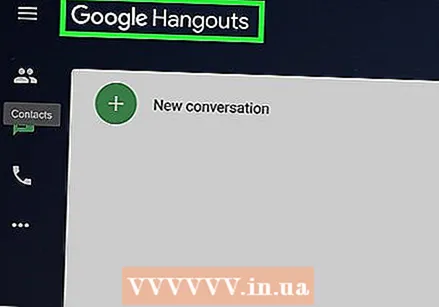 உங்கள் இணைய உலாவியில் Google Hangouts வலைத்தளத்தைத் திறக்கவும். உங்கள் உலாவியின் முகவரி பட்டியில் hangouts.google.com ஐ தட்டச்சு செய்து அழுத்தவும் உள்ளிடவும் உங்கள் விசைப்பலகையில்.
உங்கள் இணைய உலாவியில் Google Hangouts வலைத்தளத்தைத் திறக்கவும். உங்கள் உலாவியின் முகவரி பட்டியில் hangouts.google.com ஐ தட்டச்சு செய்து அழுத்தவும் உள்ளிடவும் உங்கள் விசைப்பலகையில். - உங்கள் உலாவியில் உங்கள் Google கணக்கில் தானாக உள்நுழைந்திருக்கவில்லை என்றால், உங்கள் மின்னஞ்சல் முகவரி அல்லது தொலைபேசி மற்றும் கடவுச்சொல் மூலம் உள்நுழைக.
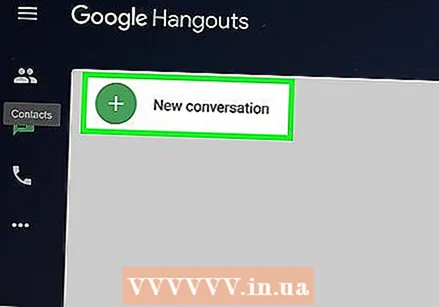 புதிய உரையாடலைக் கிளிக் செய்க. இந்த பொத்தான் ஒரு வெள்ளை போல் தெரிகிறது "+"உங்கள் உலாவி சாளரத்தின் மேல் இடது மூலையில் Google லோகோவுக்குக் கீழே ஒரு பச்சை வட்டத்தில் வரையவும்.
புதிய உரையாடலைக் கிளிக் செய்க. இந்த பொத்தான் ஒரு வெள்ளை போல் தெரிகிறது "+"உங்கள் உலாவி சாளரத்தின் மேல் இடது மூலையில் Google லோகோவுக்குக் கீழே ஒரு பச்சை வட்டத்தில் வரையவும். 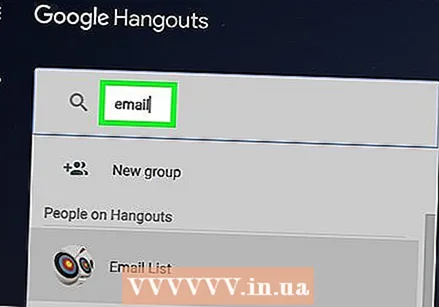 நீங்கள் அழைக்க விரும்பும் நபரின் பெயர், மின்னஞ்சல் முகவரி அல்லது தொலைபேசி எண்ணை உள்ளிடவும். மதுபானவிடுதி தேடல் பொருந்தும் அனைத்து முடிவுகளையும் காட்டுகிறது.
நீங்கள் அழைக்க விரும்பும் நபரின் பெயர், மின்னஞ்சல் முகவரி அல்லது தொலைபேசி எண்ணை உள்ளிடவும். மதுபானவிடுதி தேடல் பொருந்தும் அனைத்து முடிவுகளையும் காட்டுகிறது. 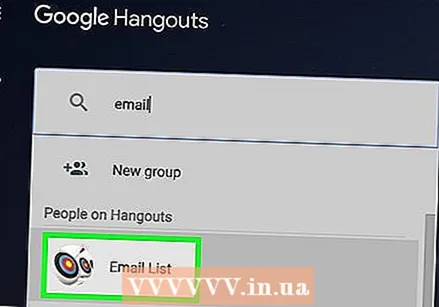 பட்டியலில் இருந்து ஒரு நபரைக் கிளிக் செய்க. நீங்கள் அழைக்க விரும்பும் நபரைக் கண்டுபிடிக்க கீழே உருட்டவும், Hangouts உரையாடலைத் தொடங்க அவர்களை அழைக்க அவர்களின் பெயர் அல்லது படத்தைக் கிளிக் செய்யவும். உங்கள் உலாவி சாளரத்தின் வலது பக்கத்தில் அரட்டை பெட்டி தோன்றும்.
பட்டியலில் இருந்து ஒரு நபரைக் கிளிக் செய்க. நீங்கள் அழைக்க விரும்பும் நபரைக் கண்டுபிடிக்க கீழே உருட்டவும், Hangouts உரையாடலைத் தொடங்க அவர்களை அழைக்க அவர்களின் பெயர் அல்லது படத்தைக் கிளிக் செய்யவும். உங்கள் உலாவி சாளரத்தின் வலது பக்கத்தில் அரட்டை பெட்டி தோன்றும். 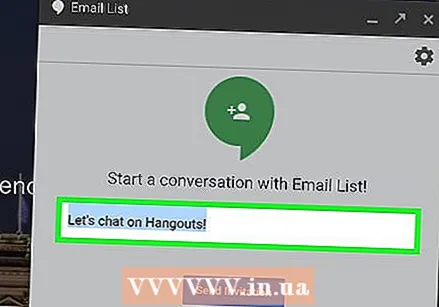 உங்கள் அழைப்பு செய்தியைத் தனிப்பயனாக்கவும். அரட்டை பெட்டியில் இயல்புநிலை அழைப்பு செய்தியாக "Hangouts இல் அரட்டை அடிப்போம்!" அதைக் கிளிக் செய்து உங்கள் சொந்த செய்தி உரையை உள்ளிடவும்.
உங்கள் அழைப்பு செய்தியைத் தனிப்பயனாக்கவும். அரட்டை பெட்டியில் இயல்புநிலை அழைப்பு செய்தியாக "Hangouts இல் அரட்டை அடிப்போம்!" அதைக் கிளிக் செய்து உங்கள் சொந்த செய்தி உரையை உள்ளிடவும். 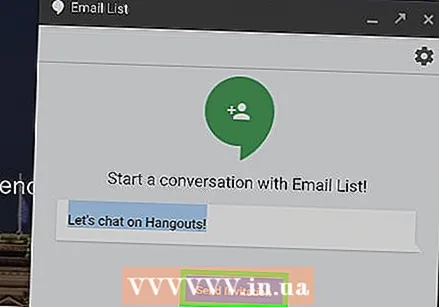 Send அழைப்பிதழைக் கிளிக் செய்க. அரட்டை பெட்டியில் உங்கள் அழைப்பு செய்தியின் கீழே உள்ள நீல பொத்தான் இது. நீங்கள் ஒரு பச்சை காசோலை குறி மற்றும் "அழைப்பு அனுப்பப்பட்டது!" உங்கள் தொடர்பு நபர் உடனடியாக உங்கள் அழைப்பைப் பெறுவார்.
Send அழைப்பிதழைக் கிளிக் செய்க. அரட்டை பெட்டியில் உங்கள் அழைப்பு செய்தியின் கீழே உள்ள நீல பொத்தான் இது. நீங்கள் ஒரு பச்சை காசோலை குறி மற்றும் "அழைப்பு அனுப்பப்பட்டது!" உங்கள் தொடர்பு நபர் உடனடியாக உங்கள் அழைப்பைப் பெறுவார்.
முறை 2 இன் 2: Android பயன்பாட்டைப் பயன்படுத்துதல்
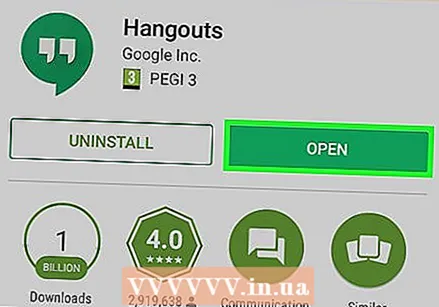 உங்கள் Android சாதனத்தில் Hangouts பயன்பாட்டைத் திறக்கவும். Hangouts ஐகான் ஒரு பச்சை மேற்கோள் குமிழி போல் தெரிகிறது, அதில் வெள்ளை மேற்கோள் உள்ளது.
உங்கள் Android சாதனத்தில் Hangouts பயன்பாட்டைத் திறக்கவும். Hangouts ஐகான் ஒரு பச்சை மேற்கோள் குமிழி போல் தெரிகிறது, அதில் வெள்ளை மேற்கோள் உள்ளது. - Hangouts பயன்பாட்டில் உங்கள் Google கணக்கில் தானாக உள்நுழையவில்லை என்றால், உங்கள் மின்னஞ்சல் முகவரி அல்லது தொலைபேசி மற்றும் கடவுச்சொல் மூலம் உள்நுழைக.
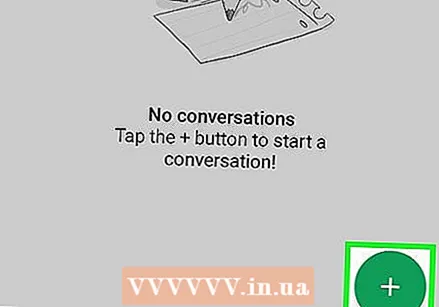 பச்சை மற்றும் வெள்ளை + பொத்தானைத் தட்டவும். இது உங்கள் திரையின் கீழ் வலதுபுறத்தில் அமைந்துள்ளது. இதன் மூலம் நீங்கள் தேர்வு செய்யலாம் புதிய உரையாடல் மற்றும் புதிய வீடியோ அழைப்பு.
பச்சை மற்றும் வெள்ளை + பொத்தானைத் தட்டவும். இது உங்கள் திரையின் கீழ் வலதுபுறத்தில் அமைந்துள்ளது. இதன் மூலம் நீங்கள் தேர்வு செய்யலாம் புதிய உரையாடல் மற்றும் புதிய வீடியோ அழைப்பு. 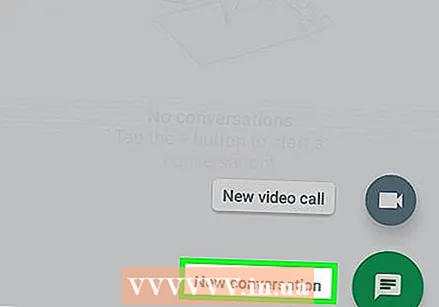 புதிய உரையாடலைத் தட்டவும். இந்த பொத்தான் பச்சை வட்டத்தில் வெள்ளை பேச்சு குமிழியை ஒத்திருக்கிறது. அது உங்களை உருவாக்கும் தொடர்புகள் பட்டியல்.
புதிய உரையாடலைத் தட்டவும். இந்த பொத்தான் பச்சை வட்டத்தில் வெள்ளை பேச்சு குமிழியை ஒத்திருக்கிறது. அது உங்களை உருவாக்கும் தொடர்புகள் பட்டியல். 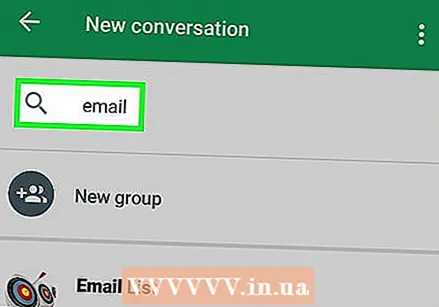 நீங்கள் அழைக்க விரும்பும் நபரின் பெயர், மின்னஞ்சல் முகவரி அல்லது தொலைபேசி எண்ணை உள்ளிடவும். மதுபானவிடுதி தேடல் உங்கள் திரையின் மேற்பகுதியில் பொருந்தக்கூடிய அனைத்து முடிவுகளையும் காட்டுகிறது.
நீங்கள் அழைக்க விரும்பும் நபரின் பெயர், மின்னஞ்சல் முகவரி அல்லது தொலைபேசி எண்ணை உள்ளிடவும். மதுபானவிடுதி தேடல் உங்கள் திரையின் மேற்பகுதியில் பொருந்தக்கூடிய அனைத்து முடிவுகளையும் காட்டுகிறது. 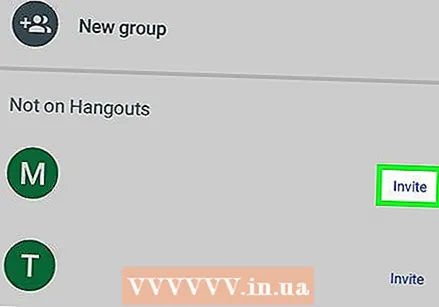 தொடர்பு பெயருக்கு அடுத்து அழைப்பைத் தட்டவும். இந்த விருப்பம் உங்கள் தொலைபேசியின் வலது பக்கத்தில் உங்கள் தொடர்புகளின் படம் மற்றும் பெயருக்கு அடுத்ததாக அமைந்துள்ளது. பாப்-அப் உரையாடல் பெட்டி தோன்றும்.
தொடர்பு பெயருக்கு அடுத்து அழைப்பைத் தட்டவும். இந்த விருப்பம் உங்கள் தொலைபேசியின் வலது பக்கத்தில் உங்கள் தொடர்புகளின் படம் மற்றும் பெயருக்கு அடுத்ததாக அமைந்துள்ளது. பாப்-அப் உரையாடல் பெட்டி தோன்றும். 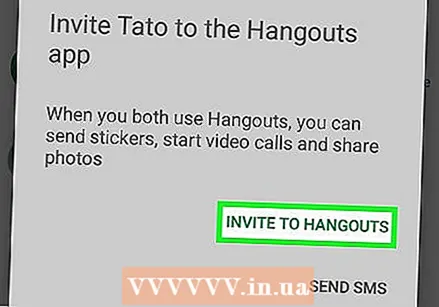 HANGOUTS க்கு INVITE ஐத் தட்டவும். இந்த விருப்பம் பாப்-அப் உரையாடலின் கீழே பச்சை மூலதன எழுத்துக்களில் உள்ளது.
HANGOUTS க்கு INVITE ஐத் தட்டவும். இந்த விருப்பம் பாப்-அப் உரையாடலின் கீழே பச்சை மூலதன எழுத்துக்களில் உள்ளது. 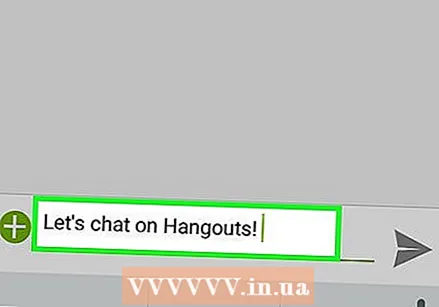 அழைப்பு செய்தியை உள்ளிடவும். உங்கள் Hangouts அழைப்பில் பார்க்க உங்கள் தொடர்புக்கு ஒரு செய்தியைத் தட்டச்சு செய்க.
அழைப்பு செய்தியை உள்ளிடவும். உங்கள் Hangouts அழைப்பில் பார்க்க உங்கள் தொடர்புக்கு ஒரு செய்தியைத் தட்டச்சு செய்க. 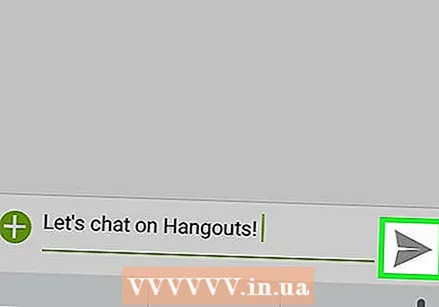 அனுப்பு பொத்தானைத் தட்டவும். உங்கள் தொடர்பு உங்கள் Hangouts அழைப்பை உடனடியாகப் பெறும்.
அனுப்பு பொத்தானைத் தட்டவும். உங்கள் தொடர்பு உங்கள் Hangouts அழைப்பை உடனடியாகப் பெறும்.